PS如何制作印章
1、首先我们新建一块白色画布,再选择椭圆工具,填充选择无,描边选红色,按住Shift键,画一个圆形。
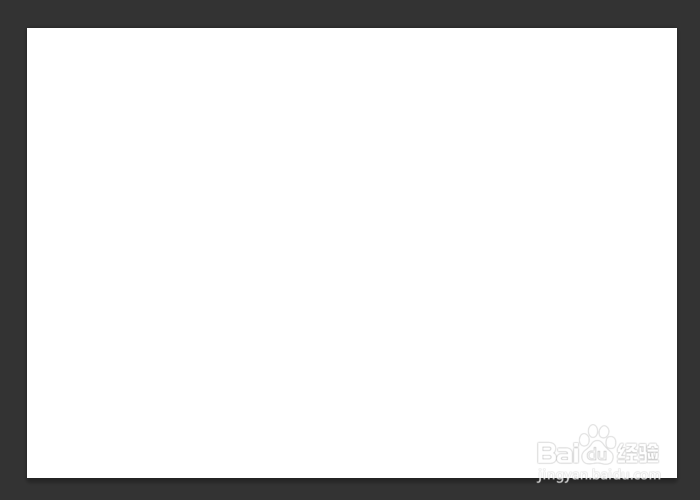
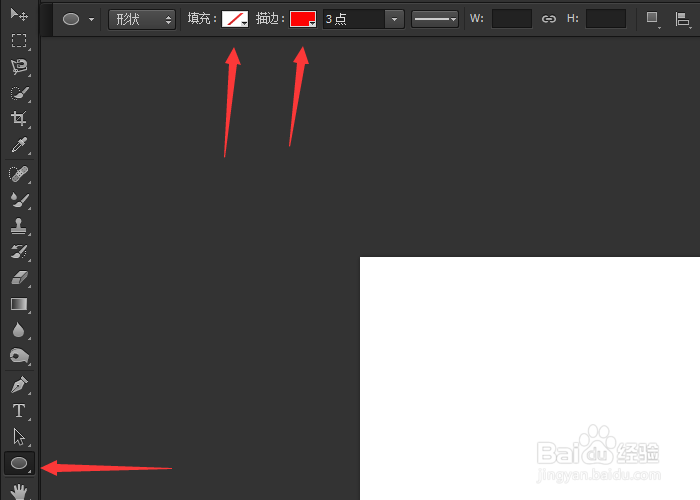
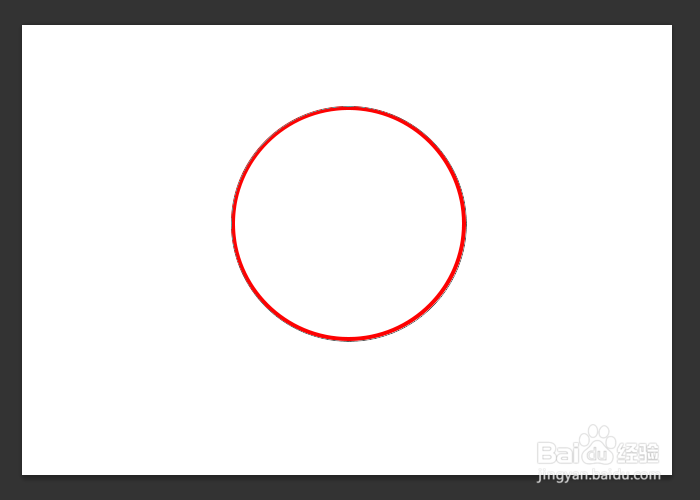
2、Ctrl+J,复制一层。然后按Ctrl+T,自由变换,按住Shift+Alt,缩一个小圆。

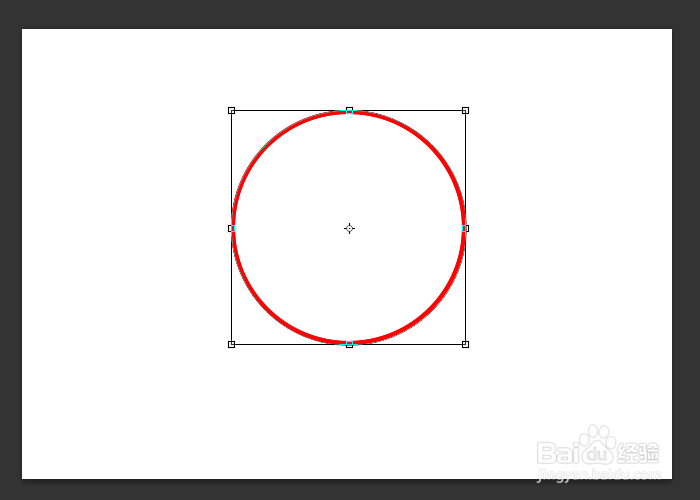
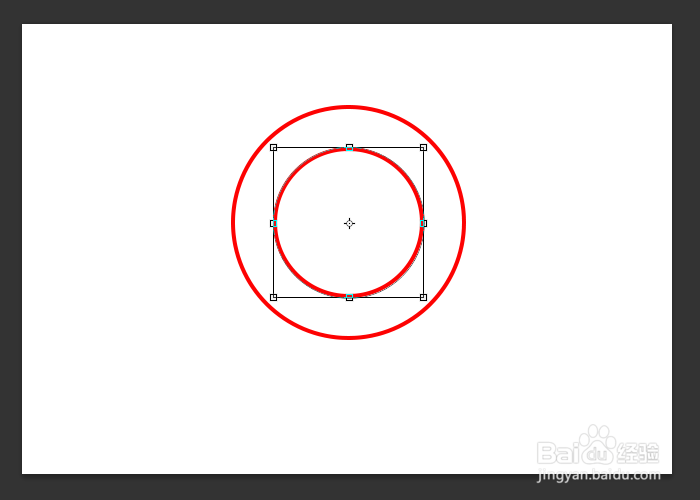
3、然后选择文字工具,放在小圆上方,当出现弧形线段时,输入文字。(这里以又现嫣然一笑为例)
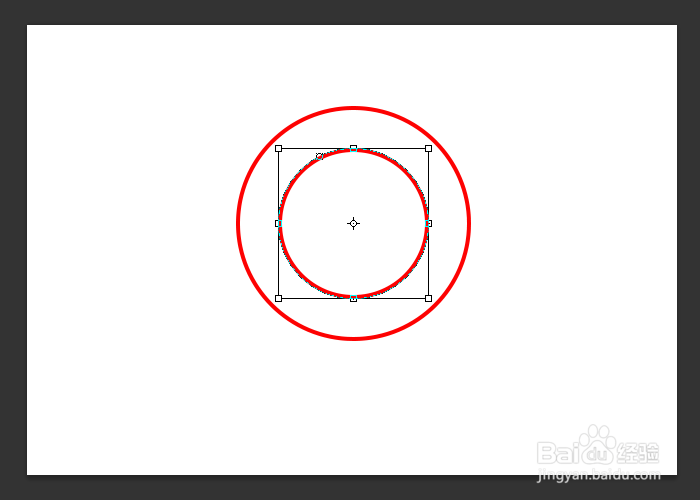
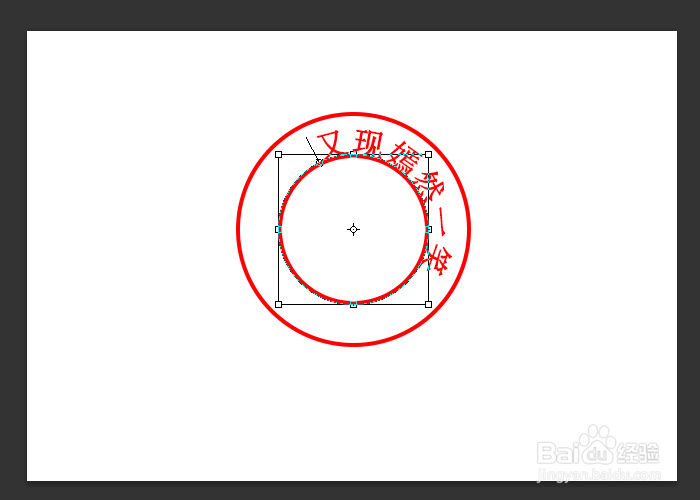
4、点击图示按钮隐藏小圆,按住Ctrl+T,调整一下文字大小和角度。
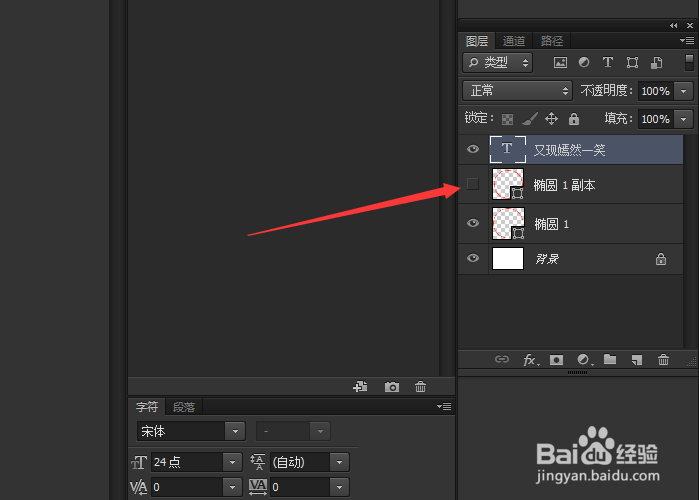
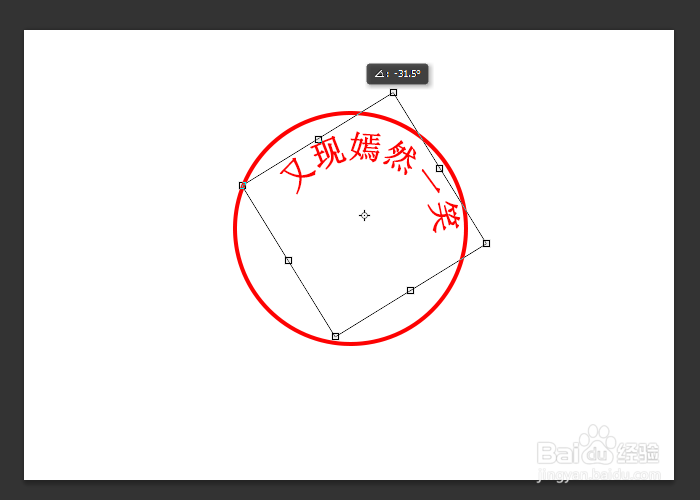

5、点击多边形工具,填充选择红色,画一个五角星并调整一下角度。
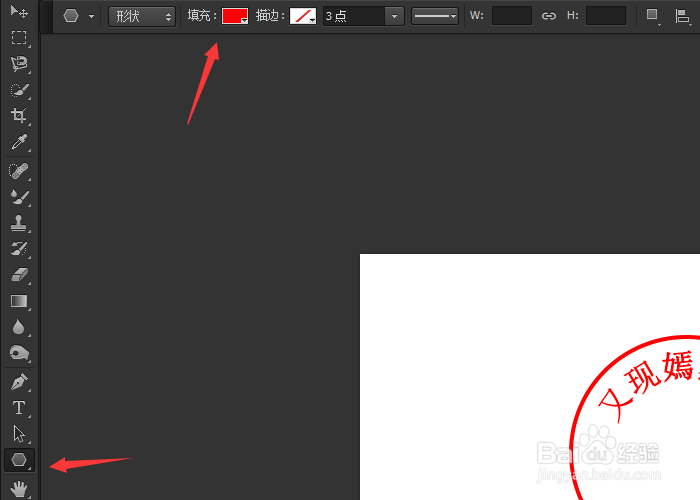

6、将压痕素材拖入,在图层处单击鼠标右键,创建剪贴蒙版,然后按住Ctrl+Shift+U,进行去色。
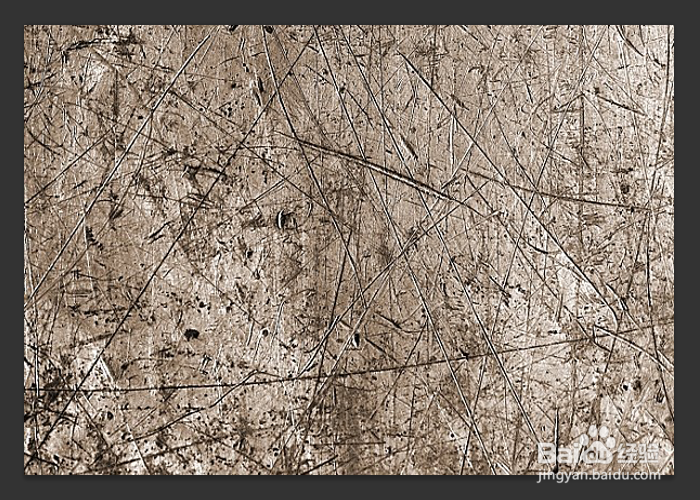
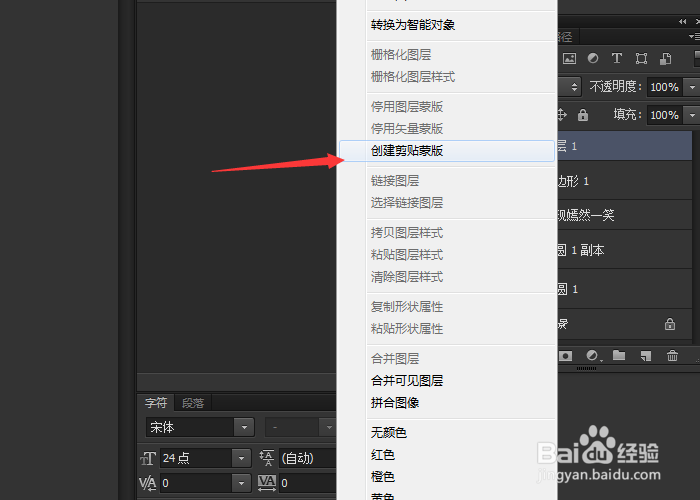


7、将混合模式改为滤色。按住Ctrl+L打开色阶,拖动最左边和最右边的三角标,强化对比效果。
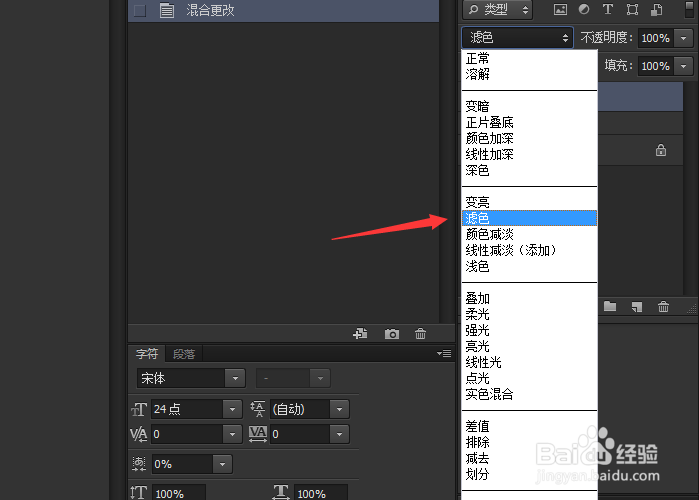
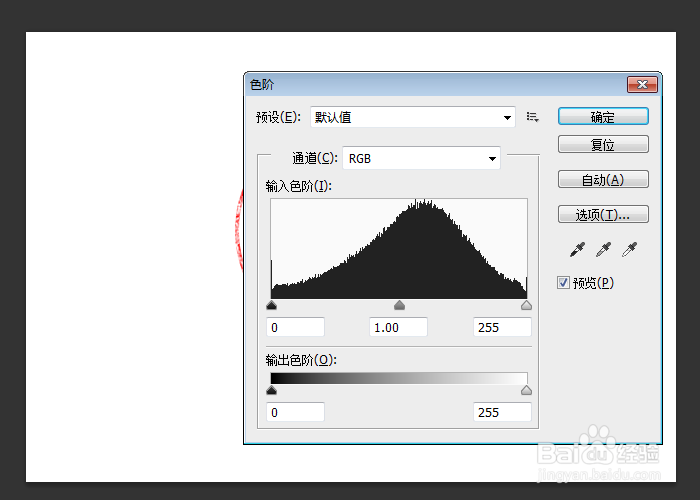
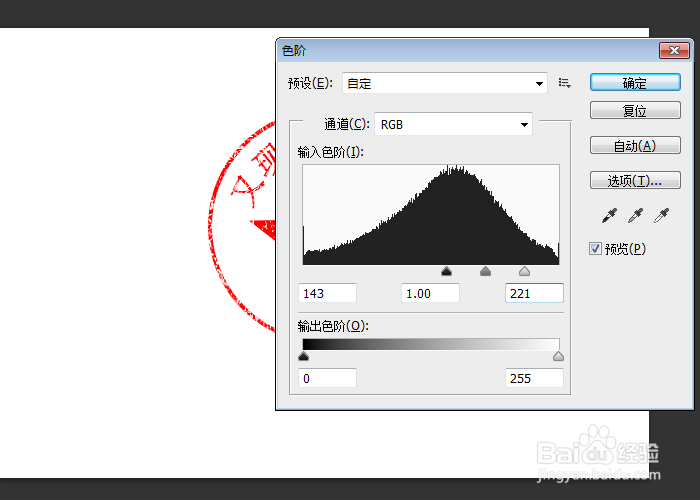
8、最终效果如图所示。

1、1.首先我们新建一块白色画布,再选择椭圆工具,填充选择无,描边选红色, 按住Shift键,画一个圆形。
2.Ctrl+J,复制一层。然后按Ctrl+T,自由变换,按住Shift+Alt,缩一个小 圆。
3.然后选择文字工具,放在小圆上方,当出现弧形线段时,输入文字。
4.点击图示按钮隐藏小圆,按住Ctrl+T,调整一下文字大小和角度。
5.点击多边形工具,填充选择红色,画一个五角星并调整一下角度。
6.将压痕素材拖入,在图层处单击鼠标右键,创建剪贴蒙版,然后按住Ctrl+ Shift+U,进行去色。
7.将混合模式改为滤色。按住Ctrl+L打开色阶,拖动最左边和最右边的三角 标,强化对比效果。
8.最终效果如图所示。
声明:本网站引用、摘录或转载内容仅供网站访问者交流或参考,不代表本站立场,如存在版权或非法内容,请联系站长删除,联系邮箱:site.kefu@qq.com。
阅读量:40
阅读量:53
阅读量:54
阅读量:34
阅读量:66